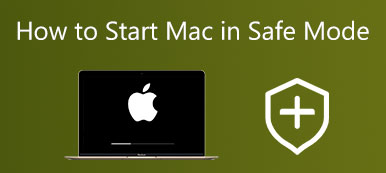Står du overfor situasjonen at Mac-søkemotoren fortsetter å gå til Yahoo? Hvordan bli kvitt Yahoo-søkeviderekobling i Safari eller Chrome?
Når Mac-en din blir kapret av Yahoo-omdirigeringsvirus, vil søkemotoren som Safari, Chrome eller Firefox alltid omdirigere til Yahoo. Faktisk er Yahoo-søkomadressering skadelig programvare, snarere enn et virus.
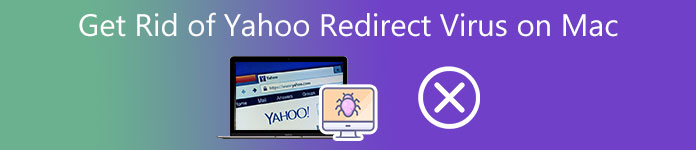
Dette innlegget forteller 3 effektive løsninger på bli kvitt Yahoo redirect virus på Mac. Enten du får Yahoo-søkeviruset på Safari, Chrome, Firefox eller en annen nettleser, kan du enkelt bruke dem til å fjerne omdirigeringsvirus fra en Mac.
- Del 1. Beste måten å bli kvitt Yahoo Redirect Virus på Mac
- Del 2. Fjern Yahoo Search Virus fra Safari
- Del 3. Fjern Yahoo Search fra Chrome Mac
- Del 4. Vanlige spørsmål om hvordan bli kvitt Yahoo Redirect Virus på Mac
Del 1. Beste måten å bli kvitt Yahoo Search Redirect Virus på en Mac
For det første liker vi å dele en profesjonell måte å fjerne Yahoo-søkeviderekoblingsvirus fra en Mac. Alle funksjonene Mac Cleaner kan beskytte Mac-enheten din mot skadelig programvare, adware, virus og andre trusler. Du kan laste den ned gratis for å bli kvitt Yahoo-søk med letthet.

4,000,000 + Nedlastinger
Fjern Yahoo Search Redirect Virus fra Mac Safari, Chrome og Firefox.
Beskytt Mac mot ulike virus, adware, skadelig programvare og andre.
Avinstaller ubrukte og skadelige applikasjoner og fjern alle apprester.
Vis gjeldende Mac-status, frigjør Mac-plass og optimer Mac-ytelsen.
Trinn 1 Dobbeltklikk på nedlastingsknappen ovenfor og følg instruksjonene for å gratis installere denne Mac Cleaner. Når du åpner den, har du tilgang til de tre hovedalternativene, Status, Cleaner og ToolKit. Du kan ganske enkelt velge status for å sjekke Mac-status som CPU, Disk og Minne.

Når Mac-en din blir kapret av Yahoo-nettleserkapreren, vil du bli bedt om å fjerne den fra Mac-en. Du kan følge instruksjonene for å bli kvitt Yahoo-omdirigeringsviruset på Mac.
Trinn 2Når du vil slette systemsøppel, gamle filer, cache, logger, duplikater og andre ubrukelige data, kan du stole på det Renere funksjonen.

Trinn 3 For å avinstallere Yahoo-nettleseren fullstendig, kan du gå til ToolKit, og deretter velge Avinstaller verktøy. Denne Mac Cleaner har også noen andre nyttige verktøy som Optimaliser, Filbehandling, Personvern og mer for å bedre administrere Mac-dataene dine og optimalisere ytelsen.

Del 2. Tilbakestilling av nettleserinnstillinger for å fjerne Yahoo Search Virus fra Safari
For å fjerne Yahoo-søk fra Mac Safari-appen, kan du velge å tilbakestille nettleserinnstillingene. De Slett logg funksjonen lar deg raskt tilbakestille Safari-innstillinger og bli kvitt Yahoo-omdirigeringsviruset. Du kan følge trinnene nedenfor for å gjøre det.
Trinn 1Start Safari-programmet på Mac-en, klikk på øverste Safari-menyen øverst til venstre og gå til Preferanser fra rullegardinlisten.
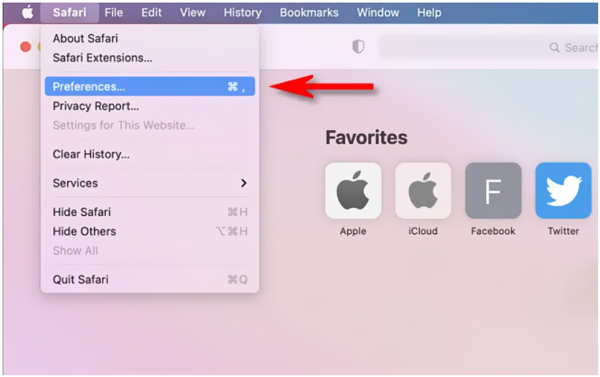
Trinn 2Klikk på Avansert i Safari-innstillinger-vinduet. Kryss så av i boksen foran Vis Utvikle-menyen i menylinjen alternativ. Ved å gjøre det vil Utvikle menyen vil bli lagt til hovedmenyen i Safari.
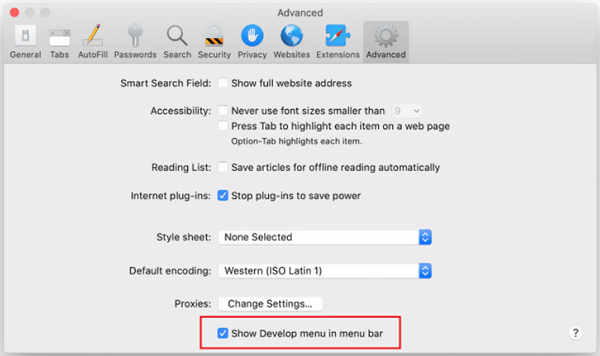
Trinn 3Klikk på Utvikle og velg deretter Tomme kufferter alternativ. Etter det bør du klikke på Historie menyen og velg Slett logg.
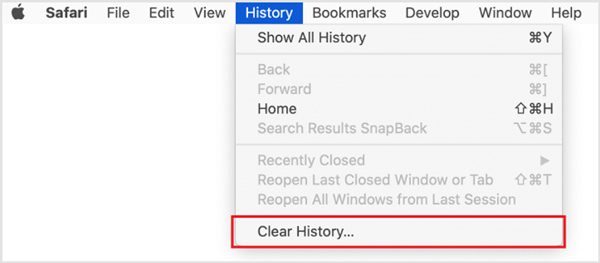
Trinn 4Gå til Safari-preferanser vinduet igjen, og klikk på Privatliv fanen. Nå må du klikke på Administrer nettstedsdata -knappen for å tilbakestille Safari-nettleserinnstillingene. Du kan enkelt bli kvitt Yahoo omdirigeringsvirus på Mac gjennom det.
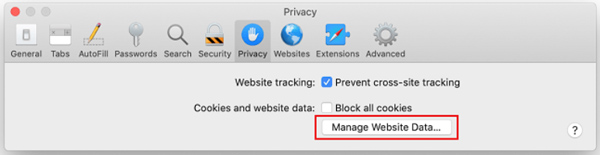
Del 3. Slik fjerner du Yahoo Redirect Virus fra Chrome på din Mac
Hvis Yahoo-omdirigeringsviruset påvirker Chrome-nettleseren din, kan du velge å tømme nettleserloggen og avinstallere utvidelser for å bli kvitt Yahoo-søk.
Trinn 1Åpne Chrome på Mac-en og gå til innstillingssiden. Du kan gå inn chrome: // settings i adressefeltet for raskt å komme dit.
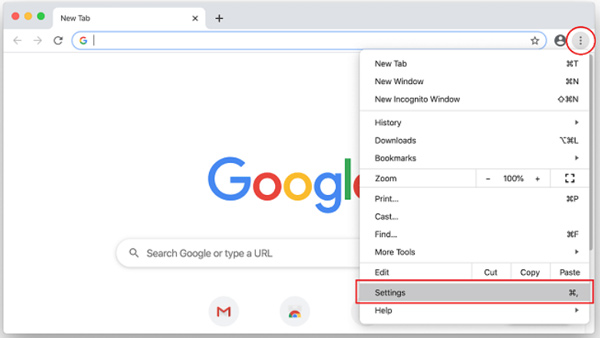
Trinn 2Klikk og velg Ved oppstart fra venstre sidefelt. I løpet av dette trinnet kan du angi ønsket hjemmeside basert på ditt behov.
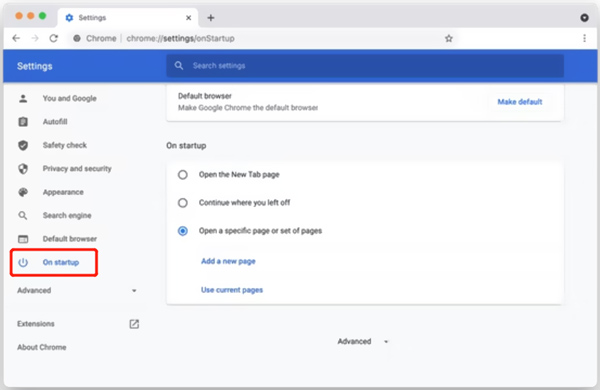
Trinn 3Klikk Søkemotor til venstre og administrer deretter ulike søkemotorer til høyre. Her bør du fjerne Yahoo fra listen. Angi din foretrukne nettleser som standard søkemotor.
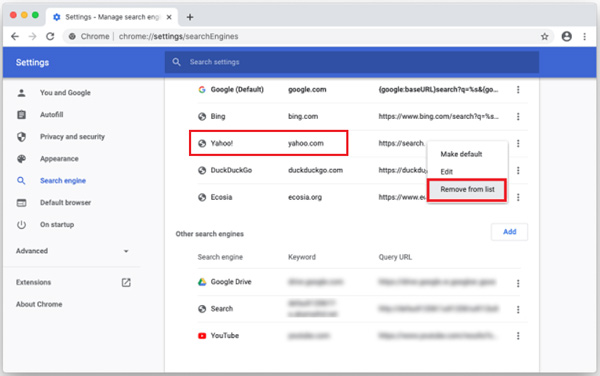
Trinn 4Du kan gå til Personvern og sikkerhet for å tømme nettleserloggen og andre strømmedata. Du kan også gå til chrome://extensions og fjerne alle Yahoo-tilknyttede utvidelser.
Folk spør også:
Hvordan zip og pakke ut filer på Mac
3 løsninger for å slå av hvilemodus på en Mac
Del 4. Vanlige spørsmål om Yahoo Search Virus Removal på Mac
Spørsmål 1. Hvordan skjuler jeg en samtale på Facebook?
Start Chrome-appen på Mac-en. Klikk på 3-prikker-knappen i øvre høyre hjørne og velg deretter Innstillinger fra rullegardinmenyen. Klikk på Avansert-delen på venstre panel, og velg deretter Tilbakestill innstillinger. Du kan tilbakestille Chrome-innstillingene for å fjerne Yahoo-søk fra en Mac.
Spørsmål 2. Vil avsendere vite at meldingen deres sendes til meldingsforespørslene?
Åpne Firefox på Mac-en og gå til vinduet for nettleserinnstillinger ved å klikke på knappen med 3 horisontale linjer. Gå til Hjelp-menyen og velg deretter Feilsøkingsinformasjon. Her kan du bruke Refresh Firefox-funksjonen til å tilbakestille nettleserinnstillingene og fjerne Yahoo-søk fra din Mac Firefox-nettleser.
Spørsmål 3. Hvordan kan jeg blokkere noen og meldinger på Facebook?
Nei. Som nevnt ovenfor er Yahoo-omdirigeringsviruset ikke et virus i det hele tatt, og det er ikke opprettet av Yahoo. Yahoo redirect virus er en nettleserkaprer som vil kontrollere standard søkemotor og til slutt omdirigere til Yahoo.
Konklusjon
Dette innlegget forteller 3 effektive metoder for å bli kvitt Yahoo redirect virus på en Mac. Når Mac-nettleseren din som Safari, Chrome eller Firefox blir påvirket av Yahoo-søkeviruset, kan du stole på at de fjerner det.